Gjenopprett alle data fra iOS-enhetene dine, iTunes og iCloud-sikkerhetskopi.
4 brukbare løsninger for å gjenopprette slettede kalenderhendelser på iPhone
Apples iPhone-kalender er en av de mest brukte applikasjonene når du skal håndtere dagligdagse gjøremål. Så det må være nødstilfelle å gjenopprette slettede hendelser i kalenderen når du ved et uhell sletter dem på iPhone 16/15/14. Hvis du har en sikkerhetskopi, ville det være enkelt å ta dem tilbake. Men hvis du ikke tar sikkerhetskopier av kalenderen, må du lære hvordan du gjenoppretter slettede kalenderhendelser uten sikkerhetskopiering. Når du leser de følgende delene, vil du lære hvordan du gjenoppretter med eller uten sikkerhetskopier av slettede kalenderhendelser på iPhone med fire metoder.
Guideliste
Slik gjenoppretter du slettede kalenderhendelser på iPhone uten sikkerhetskopi Slik gjenoppretter du slettede kalenderhendelser fra Finder/iTunes Backup Detaljerte trinn for å gjenopprette slettede kalenderhendelser med iCloud Vanlige spørsmål om gjenoppretting av slettede kalenderhendelser på iPhone 16/15/14Slik gjenoppretter du slettede kalenderhendelser på iPhone uten sikkerhetskopi
Et iPhone Data Recovery-program er det du trenger å vite hvordan du gjenoppretter slettede hendelser i kalenderen på iPhone uten sikkerhetskopiering; bruk 4Easysoft iPhone Data Recovery! Den gjenoppretter alle data fra iOS-enhetene dine, iTunes og iCloud-sikkerhetskopi. Den har tre gjenopprettingsmoduser for å gjenopprette filer og en forhåndsvisningsfunksjon, slik at du kan velge filene du vil beholde eller gi slipp på. I tillegg støtter denne kraftige iPhone-datagjenopprettingen alle iOS-enheter og versjoner, for eksempel den nyeste iPhone, iPad og iPod. Gjenopprett slettede kalenderhendelser nå med 4Easysoft iPhone Data Recovery.

Støtt gjenoppretting av data fra iOS-enheter, sikkerhetskopier på iTunes og filer fra iCloud.
Gjenopprett alle data, inkludert kalenderhendelser, viktige meldinger, filer, videoer og mer enn 20 filtyper.
Kunne forhåndsvise de slettede filene i detalj og velge de ønskede å gjenopprette.
Hjelper deg med å gjenopprette iOS-enheter i forskjellige scenarier, som systemkrasj, glemte passord, slettede filer ved et uhell og mer.
100% Sikker
100% Sikker
Trinn 1For å gjenopprette slettede kalenderhendelser uten sikkerhetskopiering, last ned og installer 4Easysoft iPhone Data Recovery, og start den på datamaskinen. Koble iPhone til datamaskinen via en USB-kabel. Trykk på Tillit knappen på varselet på iPhone-skjermen.

Steg 2Klikk på på datamaskinen iPhone datagjenoppretting, velg deretter Gjenopprett fra iOS-enhet. For å starte, klikk Start søk for å skanne alle slettede data, inkludert kalenderhendelser, på iPhone. Skanningsprosessen avhenger av hvor mange filer du har.

Trinn 3Klikk på ønskede filer for å forhåndsvise dem før du gjenoppretter for å sikre at du velger alle de riktige filene du vil gjenopprette.

Trinn 4Når du er ferdig, klikker du Gjenopprette for å begynne å gjenopprette slettede kalenderhendelser på iPhone
Slik gjenoppretter du slettede kalenderhendelser fra Finder/iTunes Backup
Hvis du har sikkerhetskopiert alle dataene dine på Finder eller iTunes, er det en enklere måte å gjenopprette slettede hendelser i kalenderen med sikkerhetskopiering. Nedenfor er de to metodene som tilbys for å gjenopprette slettede kalenderhendelser ved hjelp av din Windows-PC og macOS. Sørg for at du har en sikkerhetskopi i utgangspunktet før du gjør følgende to metoder.
1. Gjenopprett slettede kalenderhendelser fra Finder på Mac
Den første metoden er gjennom Finder. Finder er en macOS-funksjon som erstatter iTunes for å synkronisere mellom Mac og iPhone eller andre iOS-enheter. Prosessen med å bruke den ligner på hvordan du bruker iTunes. Du kan også synkronisere album, sanger, filmer, bøker, lydbøker og mer med den, inkludert kalendere. Begynn å gjenopprette slettede kalenderhendelser på iPhone, og sørg for at du har en sikkerhetskopi på telefonen for å fungere med Mac-en. Bruk Finder nå for å hjelpe deg å vite hvordan du gjenoppretter slettede hendelser i kalenderen; her er hvordan:
Trinn 1Koble iPhone til Mac med en USB-kabel. Sørg for at du har Finner app på din Mac.
Steg 2Klikk Gjenopprett sikkerhetskopi; dette vises hvis det er en sikkerhetskopi funnet på din iPhone. Etter det vil den gjenopprette dine slettede kalenderhendelser på iPhone.
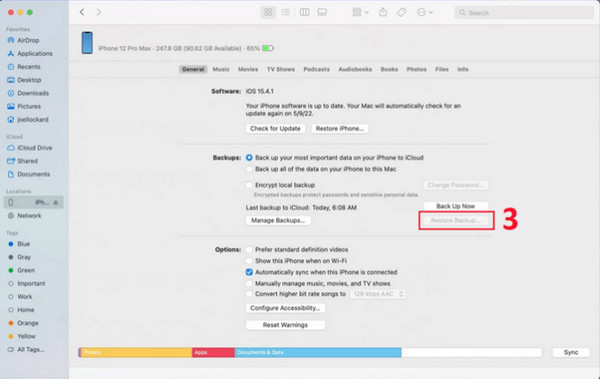
2. Gjenopprett slettede kalenderhendelser fra iTunes på Windows
Gjenoppretting gjennom iTunes er den andre metoden. iTunes hjelper deg med synkronisering og oppdatering av iOS-enheten din. Du kan bruke den til å få tilgang til sanger, kjøpe musikk, lytte til radio og mer. I motsetning til Finder kan du bruke iTunes med både Windows PC og macOS. Andre programmer, som Apple Music og Finder, anbefales imidlertid å bruke på Mac i stedet for iTunes. Igjen, du trenger en sikkerhetskopi på iPhone for at denne metoden skal fungere for deg. Last ned iTunes på din Windows-PC for å vite hvordan du gjenoppretter slettede hendelser i kalenderen; følg trinnene nedenfor:
Trinn 1Start iTunes-appen på din Windows-PC, og koble deretter iPhone via en USB-kabel til datamaskinen. iTunes vil automatisk oppdage iOS-enheten din.
Steg 2Klikk på på datamaskinen Sammendrag fra menyen på venstre side. Klikk Gjenopprett sikkerhetskopi for å velge backup, som inkluderer de slettede kalenderhendelsene i vinduet. Klikk deretter Restaurere for å starte gjenopprettingsprosessen.
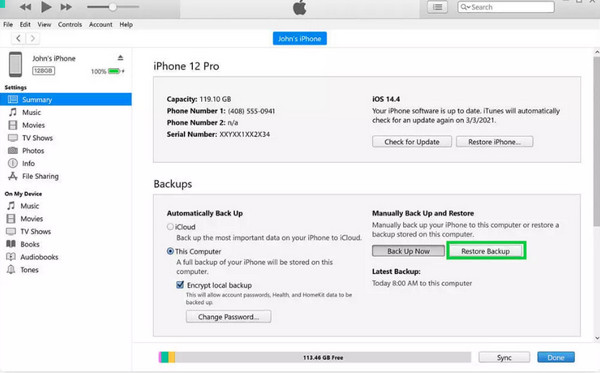
Detaljerte trinn for å gjenopprette slettede kalenderhendelser med iCloud
Den siste metoden for å gjenopprette slettede kalenderhendelser på iPhone er gjennom iCloud. Den er innebygd i alle iOS-enheter, slik at du kan ha bildene, notatene, filene og mer trygt, oppdatert og tilgjengelig uansett hvor du går. iCloud er det beste stedet for alle filer på iPhone- og iOS-enhetene dine. Hvis du har en sikkerhetskopi på iCloud, vet hvordan du gjenoppretter slettede hendelser i kalenderen ved å følge veiledningen nedenfor.
Trinn 1Åpen iCloud.com på nettleseren din. Logg deretter på iCloud-kontoen din.
Steg 2Finn enheten din i øverste venstre hjørne, og trykk deretter på Kontoinnstillinger. Gå deretter til nederst til venstre på skjermen.
Trinn 3Under Avansert, klikk Gjenopprett kalendere. Klikk deretter Restaurere ved siden av datoen før du ved et uhell sletter kalenderhendelsene og innholdet. For å bekrefte, klikk Restaurere igjen.
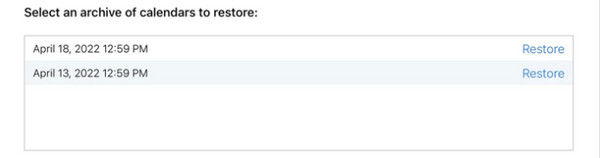
Et varsel vil bli sendt på iCloud.com med en e-post til adressen som er registrert sammen med din Apple-ID.
Vanlige spørsmål om gjenoppretting av slettede kalenderhendelser på iPhone 16/15/14
-
Hvor kan jeg finne slettede kalenderhendelser på min iPhone 16/15/14?
For å finne slettede filer, inkludert kalenderhendelser, se etter dem i iCloud eller iTunes - bare hvis du har tatt en sikkerhetskopi. Hvis du velger å gjenopprette de slettede kalenderhendelsene, kan du raskt gjøre det med iCloud- og iTunes-sikkerhetskopi.
-
Kan jeg gjenopprette kalenderhendelser på alle enhetene mine samtidig?
Hvis du lagrer kalenderen din i iCloud, kan du bruke iCloud.com til å gjenopprette alle kalenderhendelser på alle iOS-enhetene dine samtidig. Siden kalenderne dine er i skyen, vil endringene vises på den andre iOS-enheten din hvis du gjorde endringer i arrangementet på den ene enheten din.
-
Vil kalenderhendelsene mine plutselig forsvinne fra iPhone 16/15/14?
Ja, det er mulig. Hvis du har brukt iCloud til å synkronisere, kan nettverket være årsaken. Eller systemet gikk galt, eller du har gjort endringer i innstillingene uten å være klar over at kalenderhendelsene dine forsvinner. iOS-oppdateringer kan også føre til at kalenderhendelsene dine forsvinner.
Konklusjon
Når du kommer så langt, vet du sikkert hvordan du gjenoppretter slettede hendelser i kalenderen på iPhone med metoder å velge mellom. Med iTunes, Finder og iCloud-sikkerhetskopi kan du raskt jobbe med filene, sangene, bildene, videoene og andre data som er lagret på iPhone- og iOS-enhetene dine. Hvis du er bekymret for å ikke ha en sikkerhetskopi, 4Easysoft iPhone Data Recovery fikk deg! Programmet har funksjonen Gjenopprett iOS-data, som hjelper deg med å gjenopprette slettede data fra iOS-enheten din uten sikkerhetskopi. Med bare enkle trinn å følge, kan du gjenopprette utilsiktet slettede kalenderhendelser, kontakter, meldinger, musikk, etc., på iOS-enheten din med det beste programmet.
100% Sikker
100% Sikker


